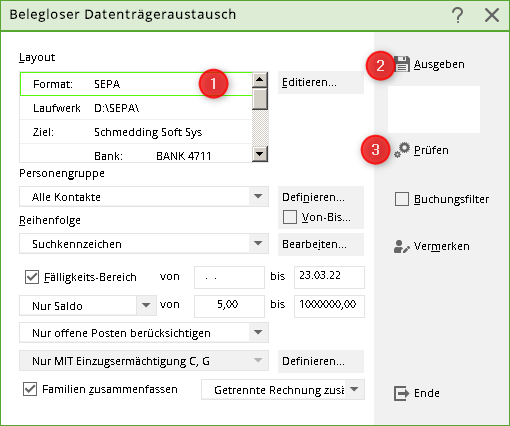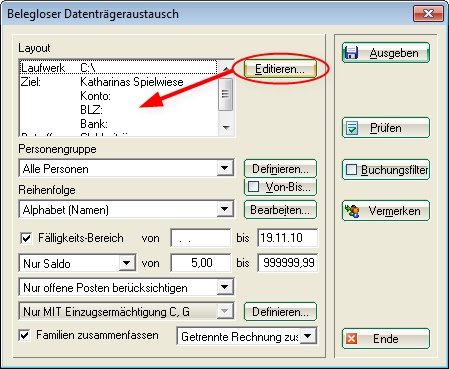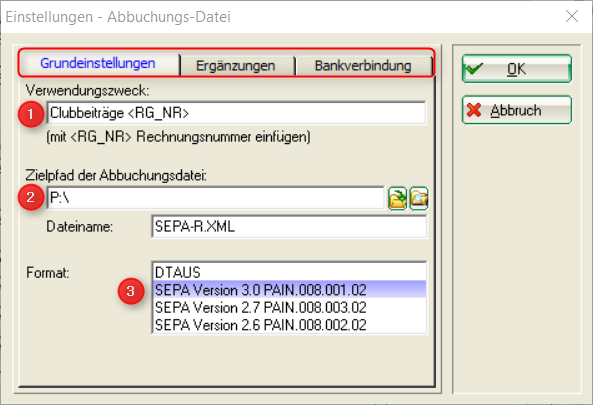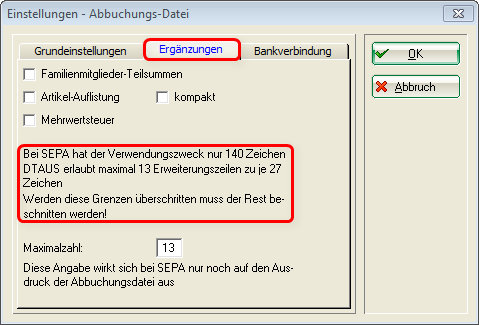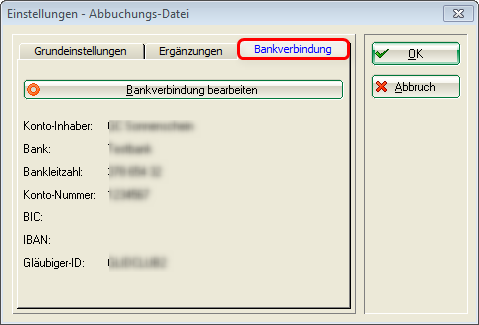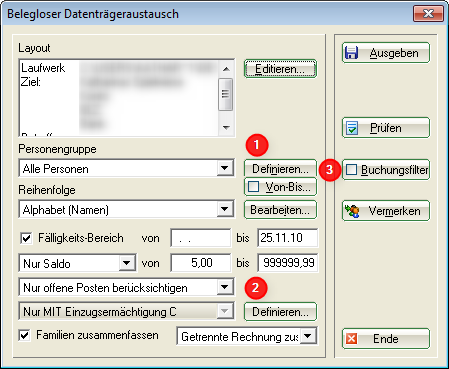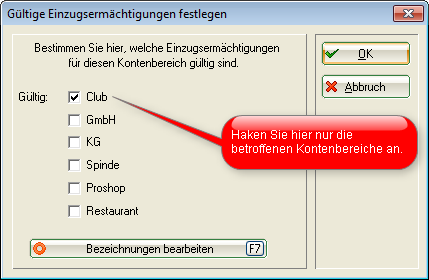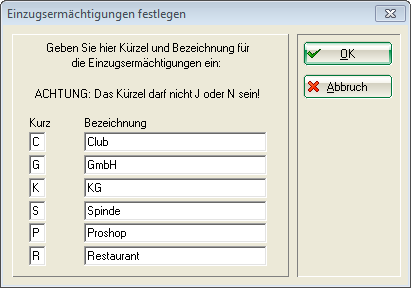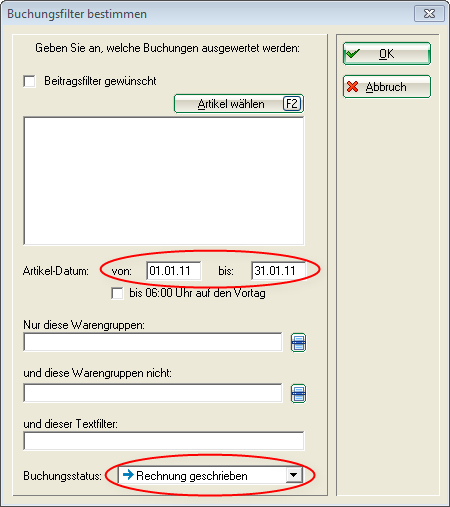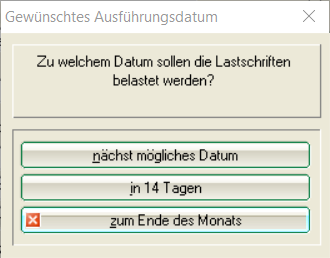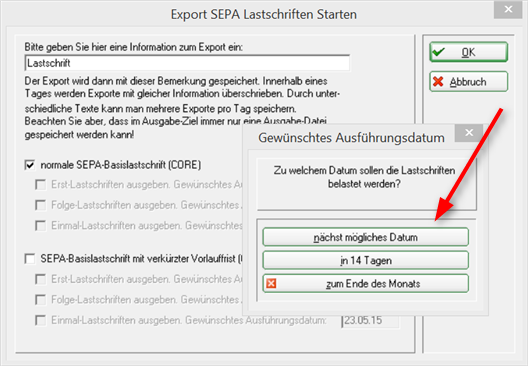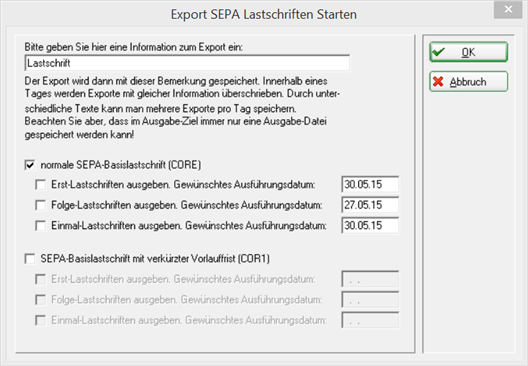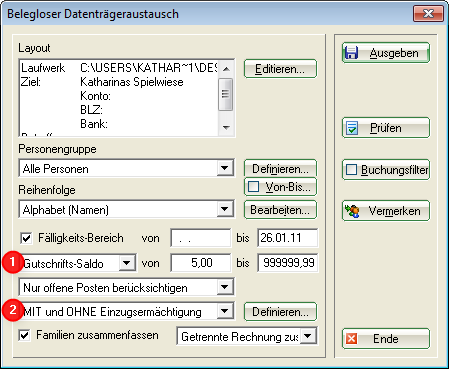Inhaltsverzeichnis
Interface de paiement
Pour les prélèvements (prélèvement SEPA de base Direct-Debit) et les virements/crédits (SEPA Credit-Transfer).
Sous Ventes/Interface de paiement vous trouverez la fenêtre échange de données sans document:
La procédure devrait être la suivante :
- Vérifier les paramètres
- Éditer et imprimer la fiche d'accompagnement
- Imprimer la liste de contrôle
Paramètres - Fichier de prélèvement
Pour cela, veuillez cliquer sur Editer.
La fenêtre suivante s'ouvre :

- Le Motif du paiement est visible sur les extraits de compte des clients.
- Le chemin de destination peut être un support de données (par ex. une clé USB), mais il peut aussi mener à un dossier sur votre ordinateur. En fin de compte, un fichier „SEPA.XML“ (jusqu'au 31.1.2014 également „DTAUS“) est créé ici, que vous pouvez soit porter à la banque, soit importer directement dans votre programme de banque en ligne.
- Plusieurs formats sont disponibles formats SEPA sont disponibles. Si votre banque ne supporte pas encore le format SEPA actuel 3.0 avec des fichiers XML PAIN.008.001.02, vous pouvez également choisir le format SEPA 2.7 avec des fichiers XML PAIN.008.003.02 ainsi que l'ancien format SEPA 2.6 avec des fichiers XML PAIN.008.002.02. Pendant la période de transition, vous pouvez choisir ici. De même, le format DTAUS est encore disponible.
Ensuite, vous passez à l'onglet „Compléments“ :
- Les Compléments sont à cocher au choix. Cocher la case „Total partiel des membres de la famille“ permet par exemple d'indiquer sur les extraits de compte des clients combien est prélevé pour le partenaire ou les enfants.
- Veuillez tenir compte du texte dans le champ marqué !
Continuer sous „Coordonnées bancaires“ :
Sous Traiter les coordonnées bancaires vous pouvez éditer les données bancaires, les prélèvements seront alors comptabilisés sur ce compte bancaire.
Confirmez en cliquant sur OK POUR VALIDER. Vous revenez à la fenêtre initiale en effectuant d'abord les réglages de base :
Sous (1), vous effectuez les réglages généraux.

Le point (2) est important, car il vous permet de Regrouper les familles devraient être prises en compte.

La zone sélectionnée ici détermine si, lors de l'impression de votre facture (qui doit être définie dans la mise en page de la facture), la mention „prélèvement“ ou „virement“ est automatiquement sélectionnée correctement sur la facture.

Vous trouverez également ce paramètre sous : Configurer les introductions
Filtre des écritures
Pour l'encaissement, vous pouvez définir un filtre d'écriture (3) est défini. Le filtre d'enregistrement est particulièrement important pour les factures dont les articles ont des échéances différentes. Si vous créez par exemple une facture en janvier pour tous les articles des 12 mois de l'année, il est important de saisir dans le filtre de comptabilisation la date d'article qui doit être prélevée. Vous pouvez également configurer ici que seuls les articles facturés soient prélevés. C'est important si vous avez également saisi des paiements dans la période interrogée (pour qu'ils ne soient pas déduits).
Toutefois, l'utilisation du filtre de comptabilisation donne toujours lieu à de nombreuses questions, en particulier lorsque les comptes sont gérés de manière très différente. Il est plus simple d'établir vos factures chaque mois, les soldes correspondent alors exactement à la somme débitée.
Il serait encore plus approprié de dire „comptabilisé, mais pas ok“.


Créer un fichier de prélèvement
Généralités
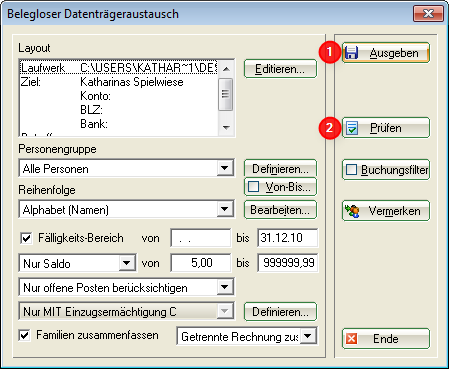

Dans le compte, vous voyez maintenant un signe de disquette pour les personnes concernées. En cas d'erreur dans les paramètres, la création du Dtaus ou du fichier SEPA peut être répétée autant de fois que nécessaire.
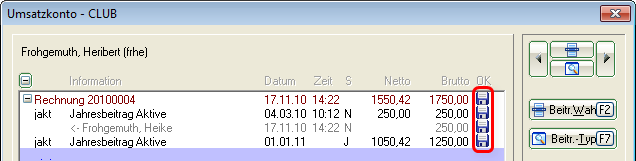
Démarrer l'exportation - SEPA 3.0
A partir de 2017, il existe une nouvelle réglementation pour le fichier SEPA (version 3.0) :
Nouveauté importante du SEPA 3.0:
- Délai de présentation généralement réduit à 1 jour dans toute la zone SEPA. Les prélèvements urgents en euros (COR1) sont donc supprimés.
- La différence entre le premier prélèvement (FRST) et le prélèvement répété (RCUR) est supprimée.
Dès que vous cliquez sur Éditer la fenêtre suivante s'ouvre. Sélectionnez ici la date souhaitée. Celle-ci peut également être adaptée une nouvelle fois dans l'affichage suivant.
Veuillez noter que vous devez indiquer séparément le nom du fichier si vous souhaitez remettre différents fichiers à la banque le même jour. C'est important pour que les fichiers SEPA soient tous disponibles pour l'EXTRAIT des prélèvements. Dans le cas d'un seul fichier SEPA le même jour, il n'est pas nécessaire de donner un nom distinct.
La date est enregistrée dans le fichier et peut, au choix, être utilisée directement pour débiter la note de débit.
(nous y reviendrons plus tard). Pensez maintenant à indiquer si vous souhaitez éditer séparément les notes de débit suivantes,
et cochez uniquement la case correspondante. Les notes de débit suivantes sont toutes les notes de débit qui se répètent (autorisations de prélèvement).. Les prélèvements ponctuels seraient par exemple des inscriptions uniques à des matchs de compétition.
La différence entre les prélèvements initiaux et les prélèvements ultérieurs disparaît avec la version 3.0 du SEPA !
Si une banque rencontre encore des problèmes avec la version SEPA 3.0 pendant la phase de transition, il est encore possible d'éditer avec la version 2.7 (voir les instructions d'exportation jusqu'en 2017).
Avec SEPA 3.0, PC CADDIE ne complète plus le nom du fichier qu'avec les identifiants suivants pour indiquer le type d'ordres contenus :
| -RCUR | uniquement les prélèvements subséquents |
|---|---|
| -CRED | Notes de crédit |
Démarrer l'exportation SEPA 2.7
2017 : De manière transitoire, cette version est encore traitée par les banques (sinon, veuillez télécharger la mise à jour PCCADDIE) :
Dès que vous cliquez sur Éditer et que vous cochez ensuite la case pour Core ou Cor1, vous recevez la demande suivante la date à laquelle vous souhaitez encaisser la note de débit. La date est enregistrée dans le fichier et peut être utilisée directement pour débiter la note de débit. (nous y reviendrons plus tard). Pensez maintenant à nouveau si vous souhaitez éditer séparément les prélèvements suivants et initiaux, et cochez la case correspondante.
PC CADDIE reconnaît lui-même s'il s'agit d'un premier prélèvement ou d'un prélèvement subséquent. (en fonction du fait que le champ „dernière utilisation“ visible dans les détails SEPA est vide ou non). Les détails de la personne sont vides ou non).
Dans un fichier SEPA, il peut y avoir aussi bien des prélèvements initiaux que des prélèvements ultérieurs. peuvent apparaître. C'est ce que prévoit la norme SEPA.
Si une banque a des problèmes avec cela, on peut dans PC CADDIE laisser la date d'échéance vide pour l'un des deux types afin que PC CADDIE crée un fichier contenant uniquement l'autre type de de prélèvements automatiques. Ensuite, on peut créer un autre fichier en laissant cette fois l'autre champ de date vide. Puis on se retrouve avec deux fichiers contenant chacun uniquement des prélèvements initiaux ou des prélèvements suivants (par ex. SEPA-FRST.XML et SEPA-RCUR.XML).
PC CADDIE complète le nom du fichier avec l'un des identifiants suivants pour indiquer le type de mandats qu'il contient :
| -CORR | prélèvements initiaux et suivants (éventuellement mélangés) |
|---|---|
| -FRST | Premiers prélèvements uniquement |
| -RCUR | uniquement les prélèvements suivants |
| -COR1 | COR1 (éventuellement premier prélèvement et prélèvements COR1 ultérieurs mélangés) |
| -F1 | COR1-seulement les prélèvements initiaux |
| -R1 | COR1-seulement les prélèvements suivants |
| -CRED | Notes de crédit |
Notes de crédit
CONSEIL Il est également possible de créer des notes de crédit/virements (transfert de crédit SEPA).

- Pour créer les notes de crédit, veuillez sélectionner Solde des notes de crédit est sélectionné.
- Sélectionnez „MIT et SANS autorisation de prélèvement“ pour que même les pas Les personnes ayant une autorisation de prélèvement reçoivent une note de crédit de votre part. Pour cela, il faut également définir les données bancaires pour ces personnes.

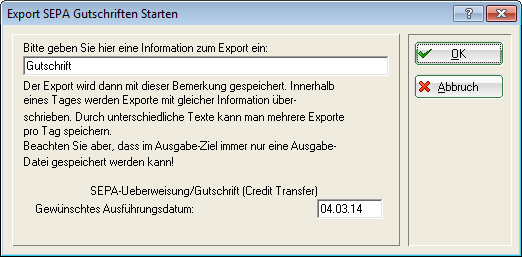
Vous effectuez les autres réglages comme pour la création de notes de débit. Ensuite, vous avez la possibilité d'utiliser la fonction suivante : Débiter des notes de débit .